登录
- 微信登录
- 手机号登录
微信扫码关注“汇帮科技”快速登录
Loading...
点击刷新
请在微信【汇帮科技】内点击授权
300秒后二维码将过期
二维码已过期,点击刷新获取新二维码
登录
登录
其他登录方式
修改日期:2025-09-09 09:00
在日常办公中,你是否也曾为创建大量文件夹而头疼?无论是整理项目资料、归档员工信息,还是管理客户数据,面对几十甚至上百个文件夹需求,传统的“右键→新建→重命名”操作方式不仅费时费力,还容易因重复劳动导致输入错误。更令人沮丧的是,明明已经在Excel中整理好了规范的名称列表,却还要手动逐个创建,这种低效的操作方式严重影响了工作效率。
其实,借助专业的批量处理工具,完全可以实现从Excel到文件夹的一键生成。这类工具能够直接读取表格中的数据,自动创建对应的文件夹结构,彻底告别手动操作的繁琐。接下来,我们将重点介绍几种实用的操作方法,帮你轻松解决批量创建文件夹的难题,让文件管理变得高效而优雅。

这里推荐一款操作简便的工具,它能快速处理Excel数据并生成对应的文件夹。只需简单几步,就能完成大量文件夹的创建工作。
准备工作:首先,确保你已经将需要生成文件夹的名称整理在Excel文件中,并且保存为常见的xlsx或csv格式。
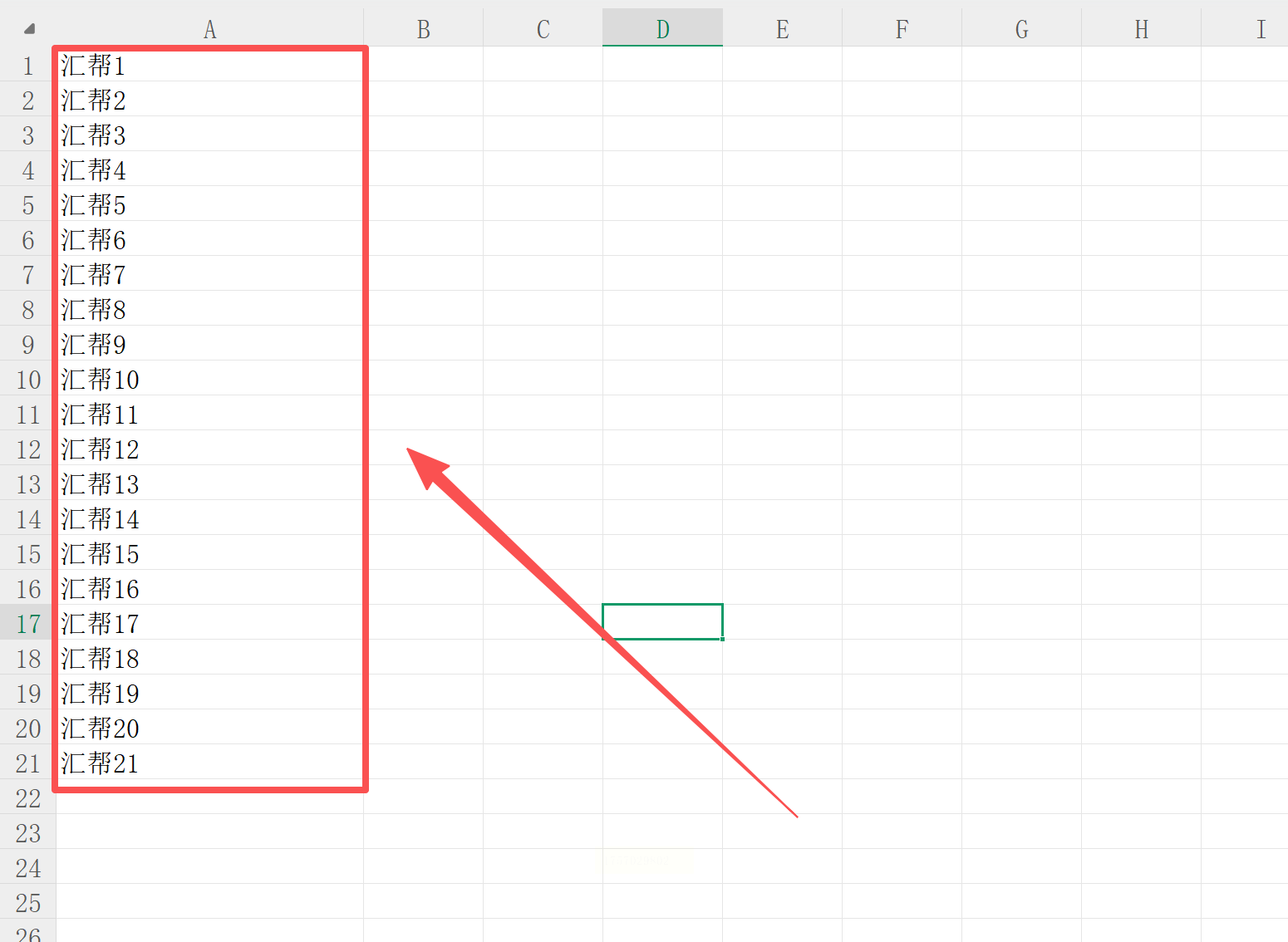
具体操作流程如下:
打开工具后,在主界面选择“自定义创建”功能;
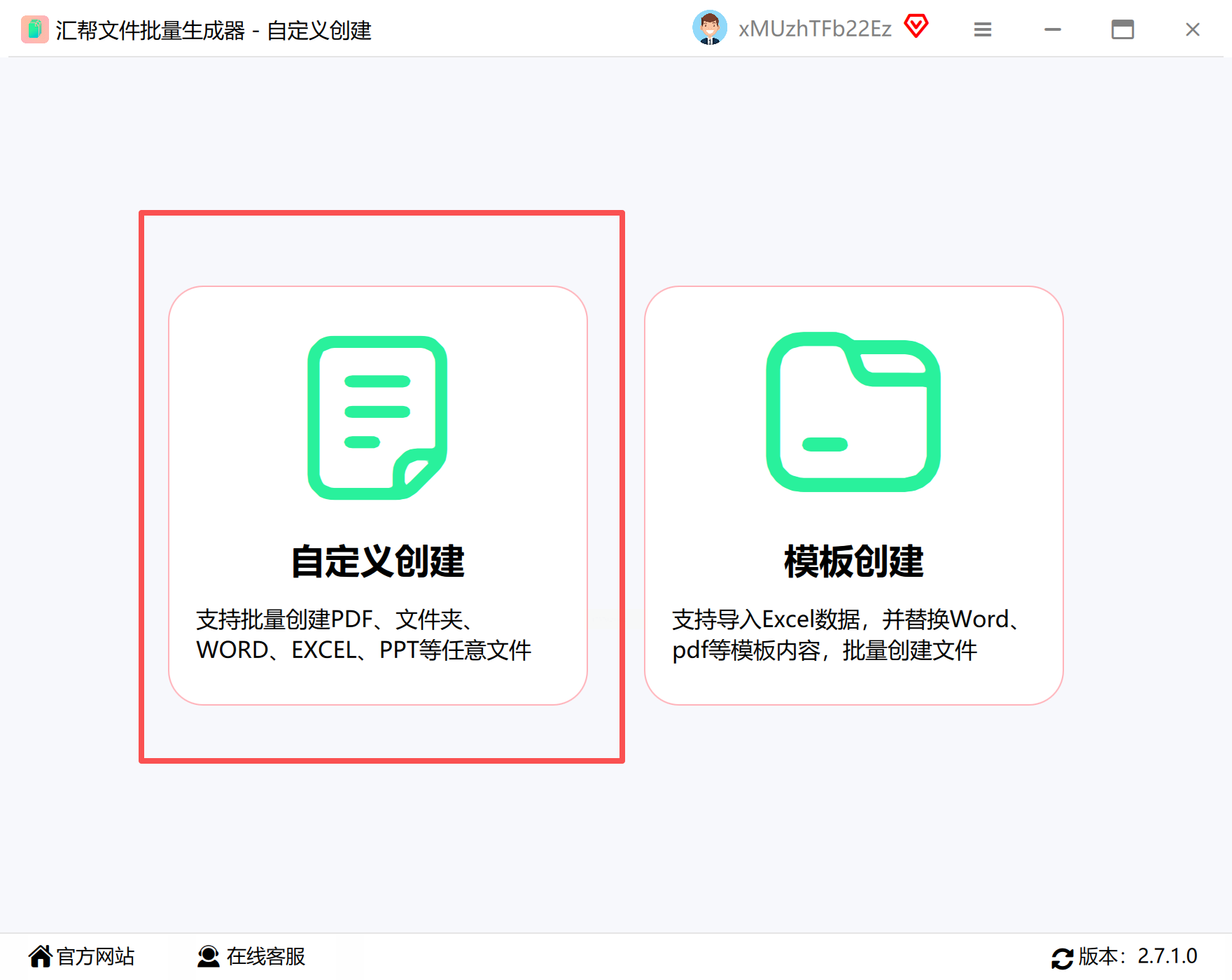
点击顶部的“导入创建”选项,进入数据导入界面;
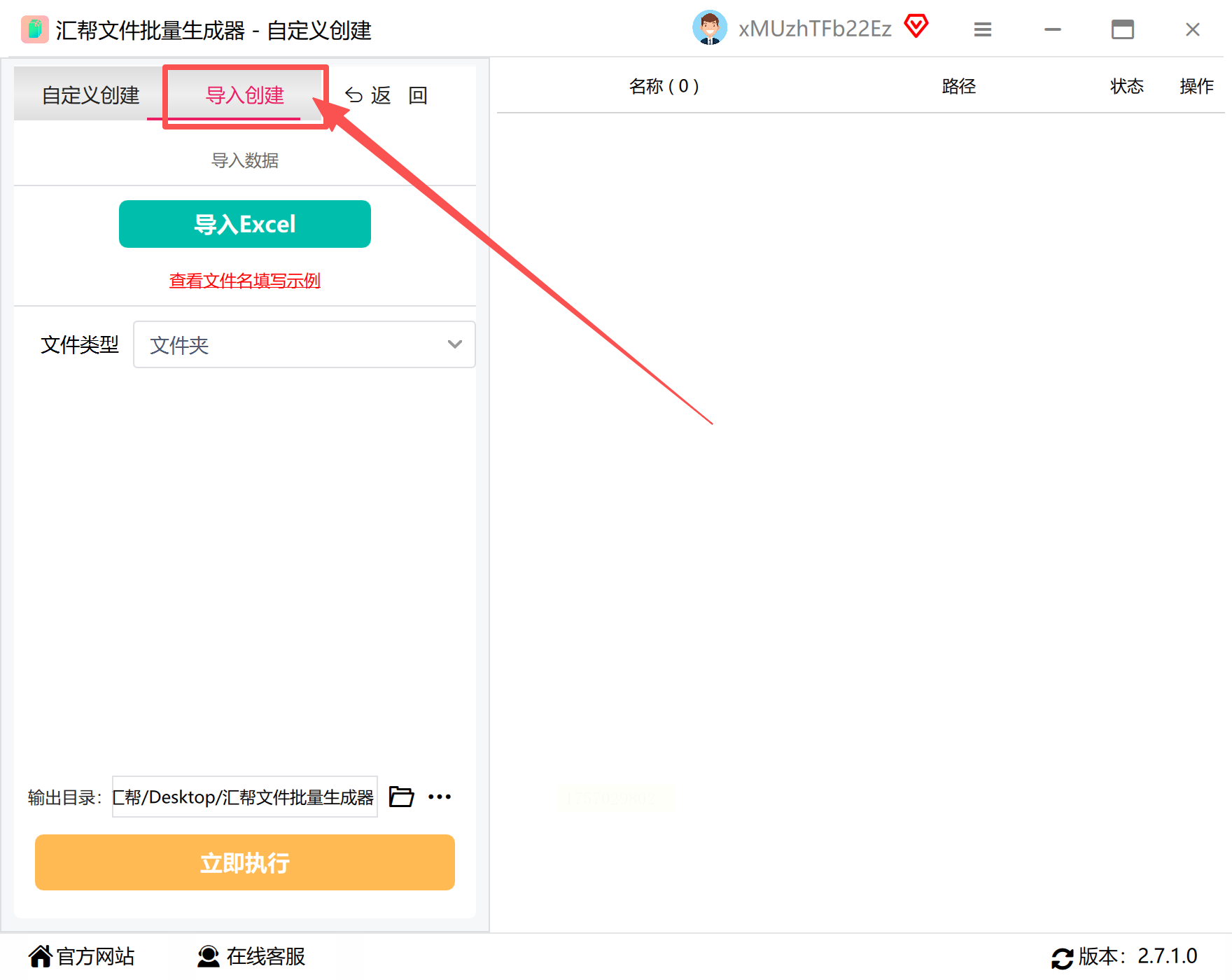
通过“导入Excel”按钮,选择你事先准备好的文件;
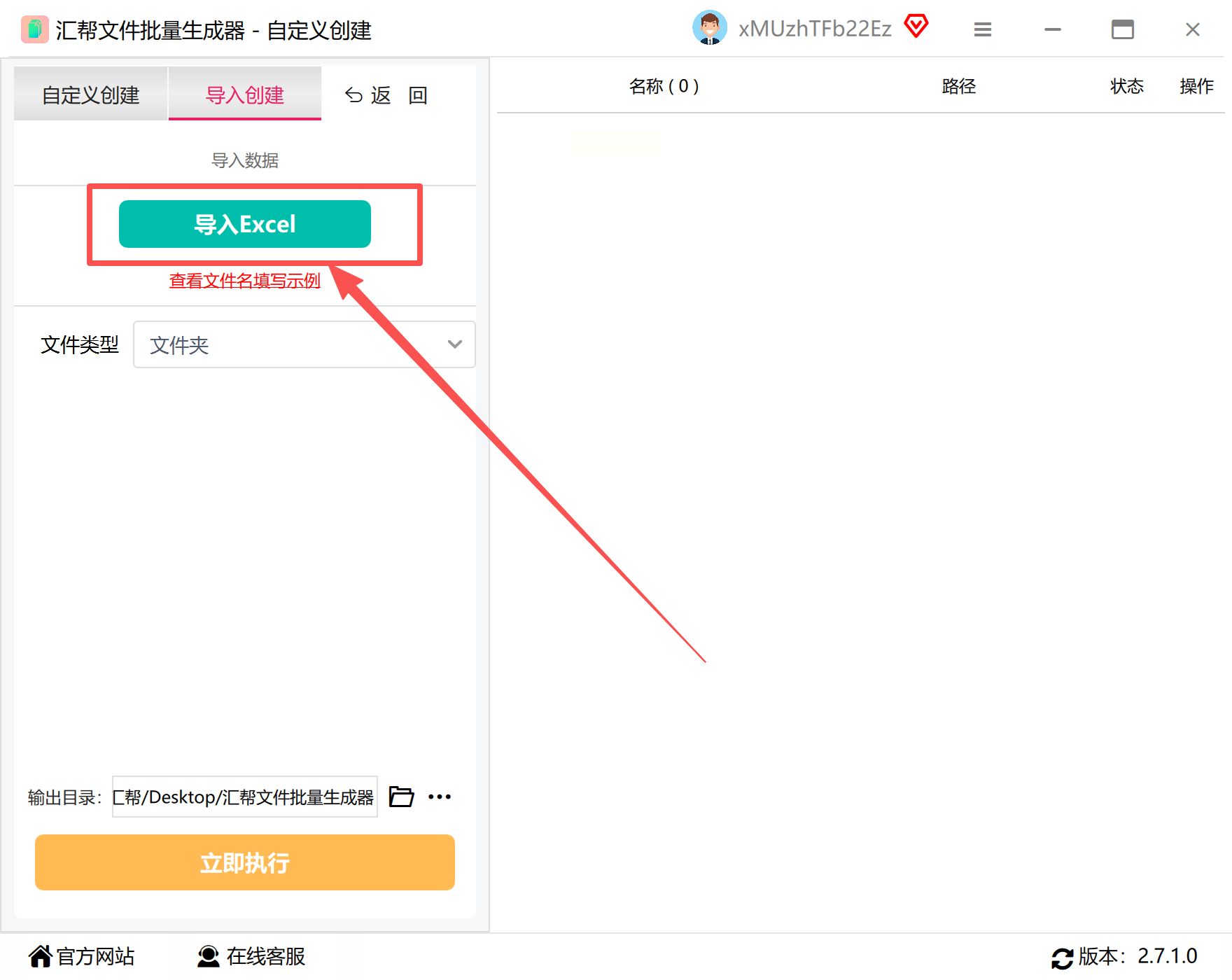
在文件类型选项中,记得选择“文件夹”模式;
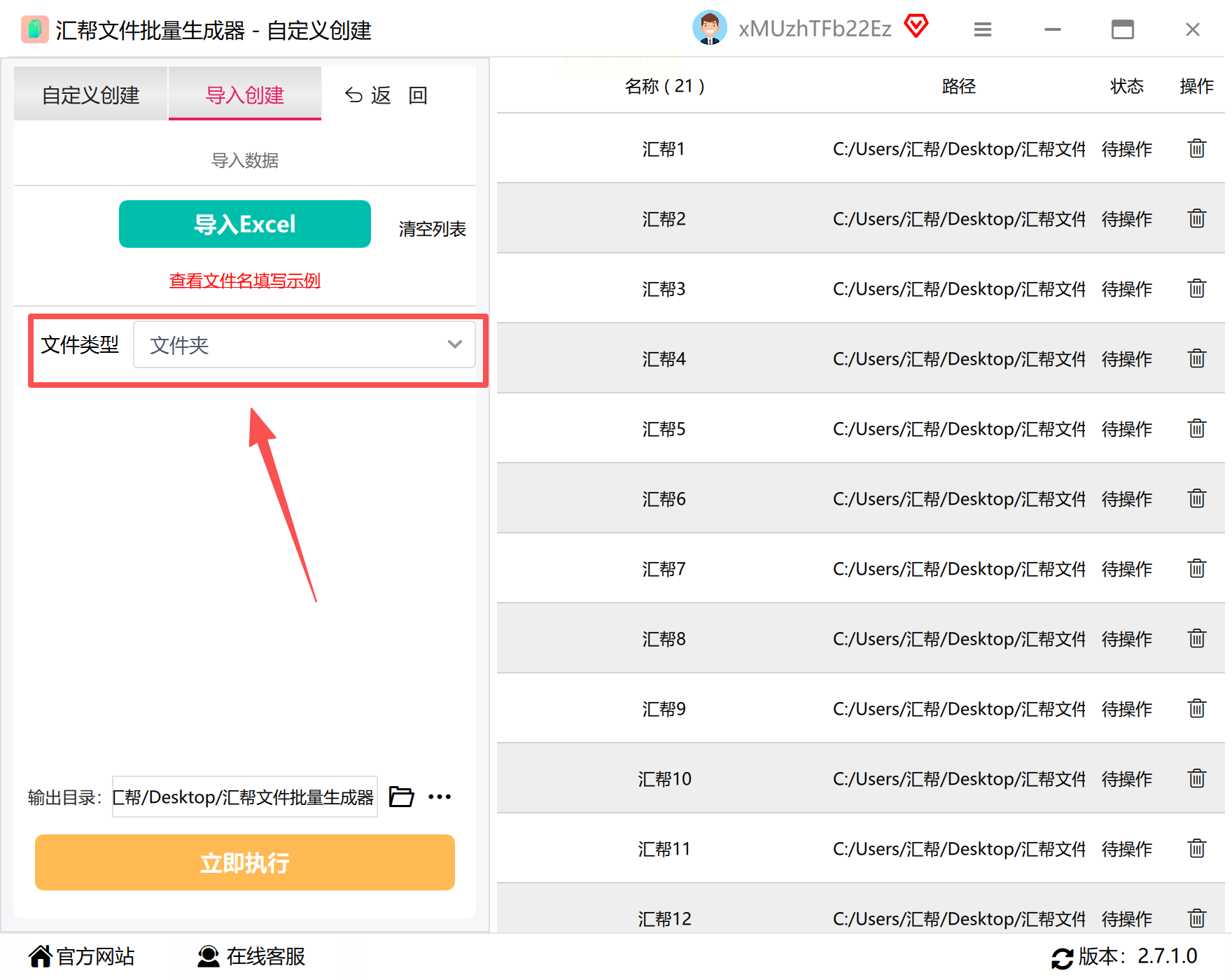
接下来,指定生成文件夹的存放位置,建议选择一个容易找到的目录;
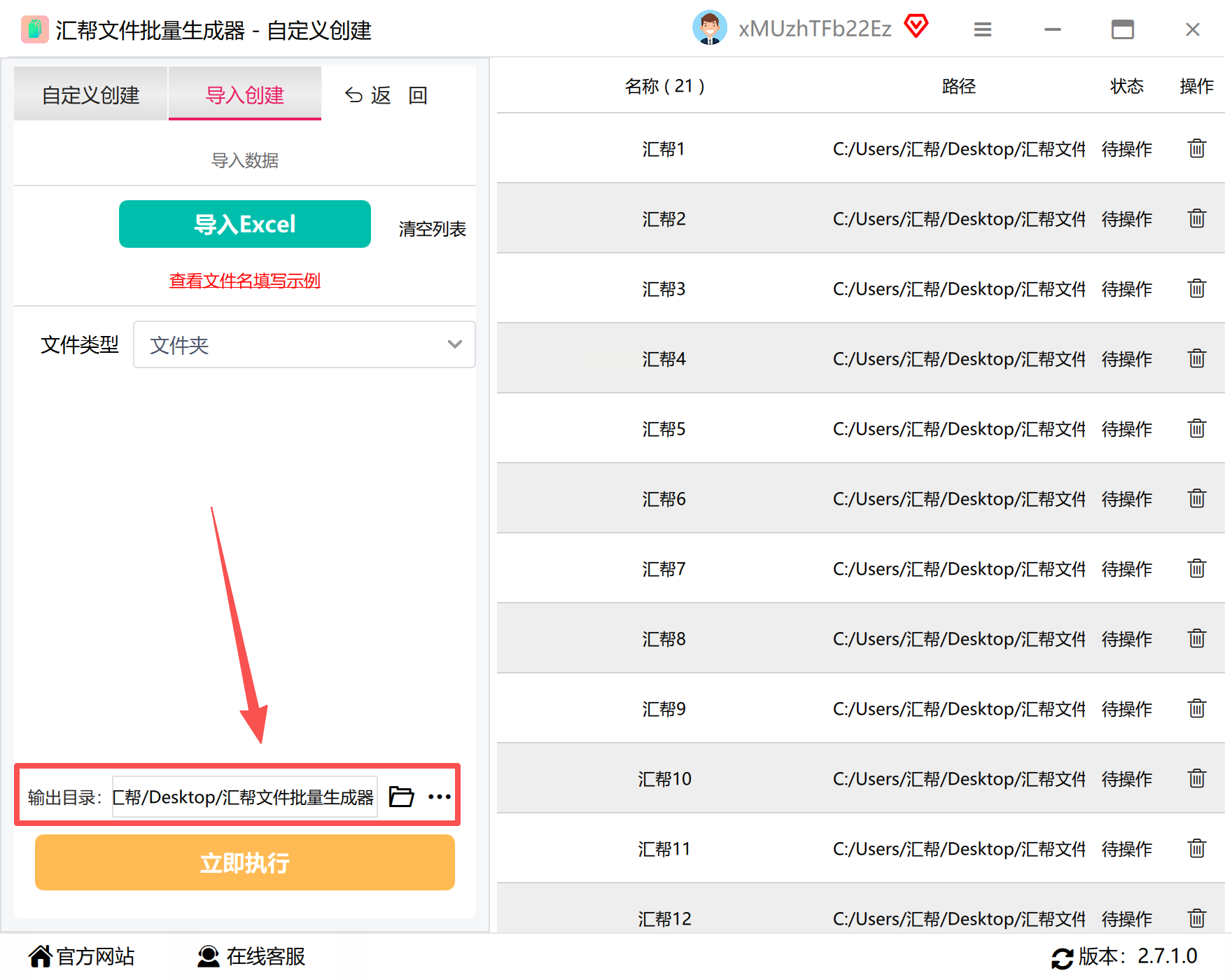
确认设置无误后,点击“立即执行”按钮;
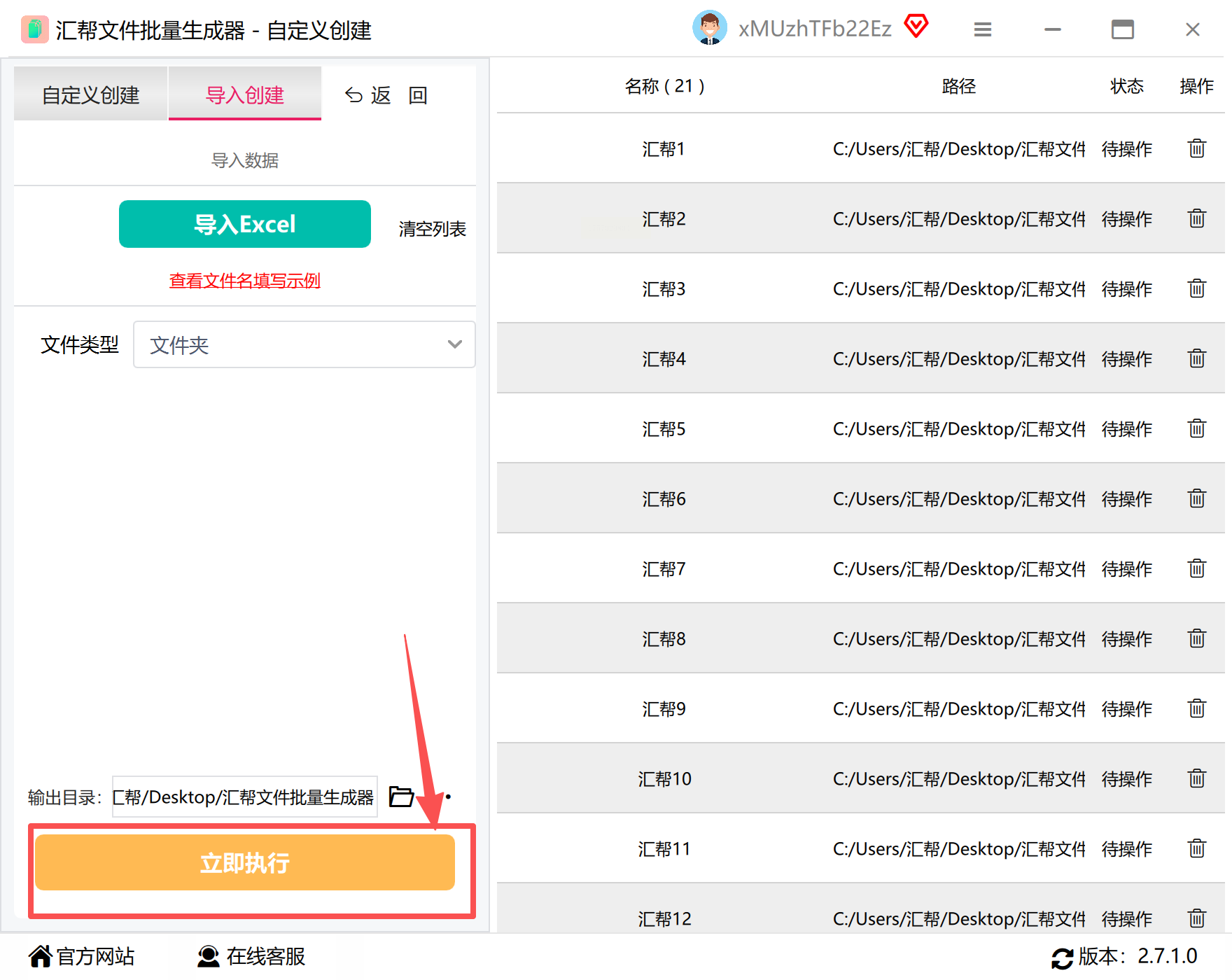
操作完成后,可以查看生成的文件,检查是否符合预期。
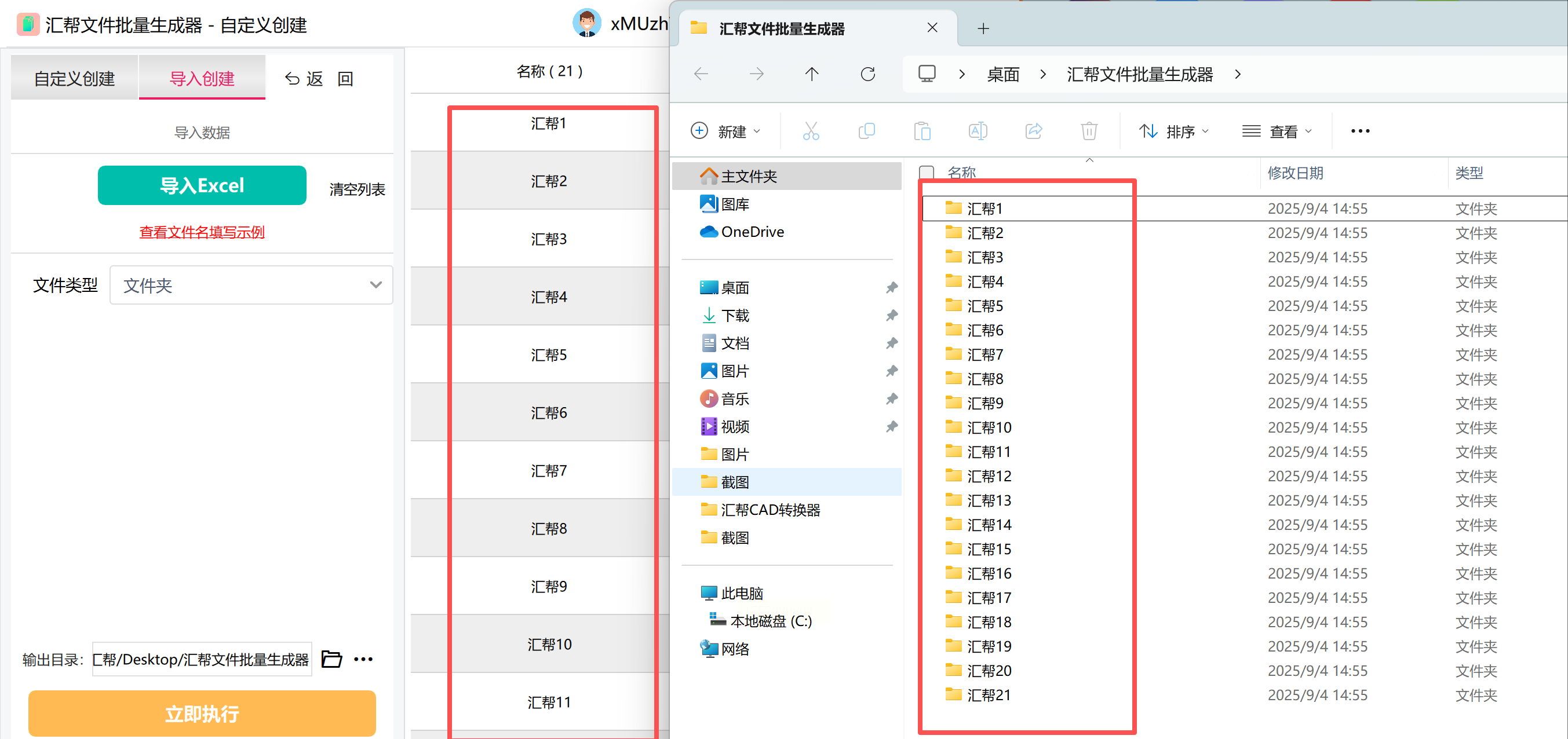
这种方法特别适合需要定期创建大量文件夹的用户,操作简单,学习成本低。
有些文件重命名工具虽然主要功能是批量改名,但通过巧妙运用,也能实现文件夹的批量创建。这类工具通常支持从CSV文件导入名称列表,操作起来同样方便。
具体的实现方式如下:
先将Excel文件另存为CSV格式,注意选择UTF-8编码以确保中文正常显示;
打开重命名工具,找到导入重命名对的选项;
在设置中勾选“匹配完整路径”选项,这样可以确保操作的准确性;
如果需要更复杂的命名规则,还可以使用高级替换功能,比如统一调整日期格式等。
这种方法虽然需要多一步格式转换,但提供了更多的自定义选项,适合对文件夹命名有特殊要求的用户。
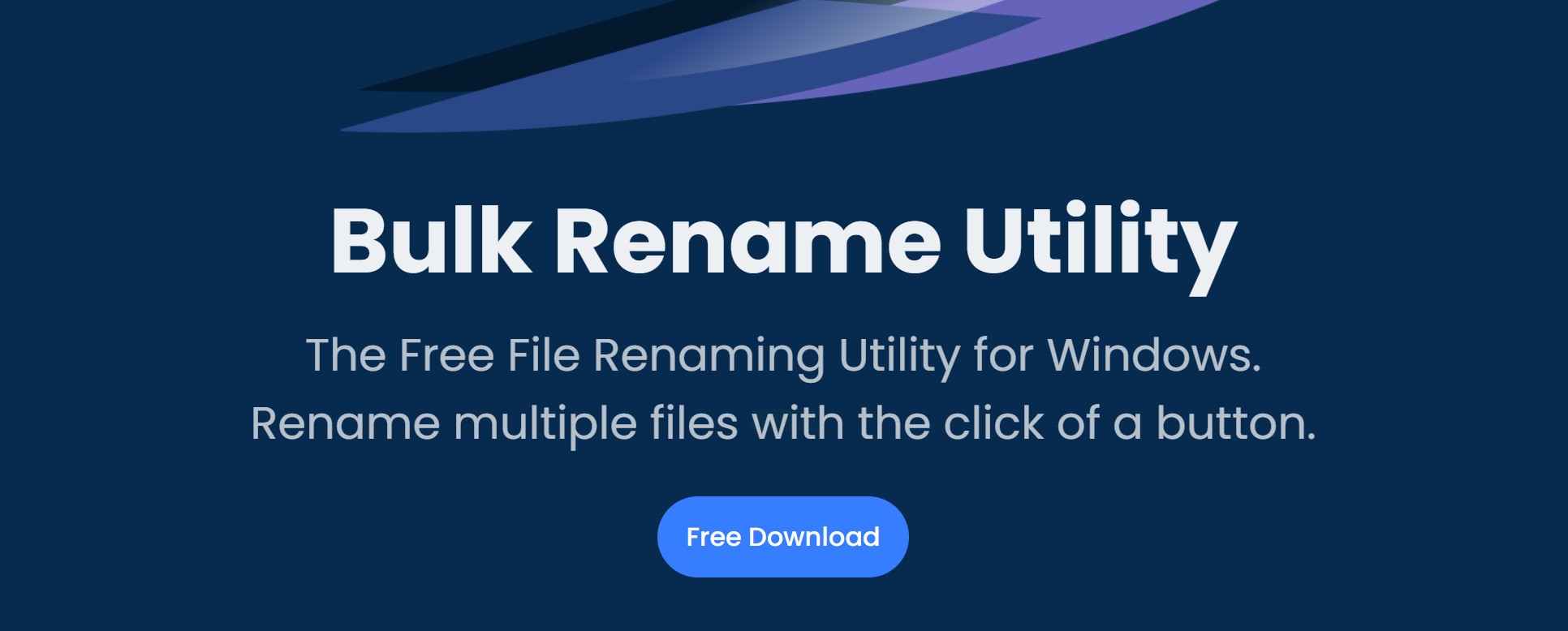
对于使用不同操作系统的用户,可以选择跨平台的工具来实现批量创建。这类工具通常支持多种文件格式导入,包括文本文件格式。
操作要点如下:
将Excel中的名称列表复制到文本文件中,每行一个名称;
打开工具后选择“创建文件夹”模式;
直接将文本文件拖拽到操作界面;
指定目标路径后,即可一键生成所有文件夹。
这种方法的最大优势是跨平台兼容性好,无论是在Windows还是Mac系统上都能使用,适合团队协作的场景。
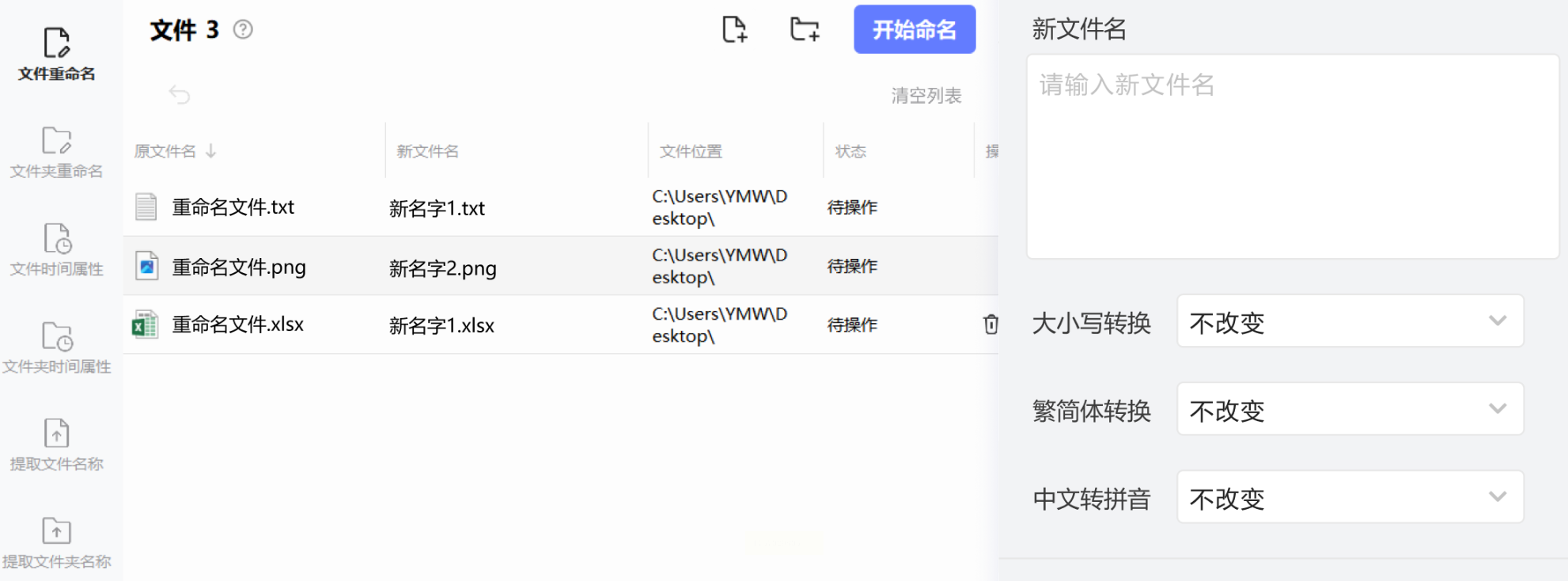
除了以上方法,市场上还有一些其他工具也提供类似功能。比如有些工具专门设有“批量生成文件夹”模块,支持直接导入Excel表格,并可以自定义编号规则;还有一些轻量级工具,虽然体积小巧,但支持多级目录的创建,适合有复杂文件夹结构的用户。
无论选择哪种方法,都要根据自身的实际需求来决定。如果只是偶尔需要批量创建文件夹,可以选择操作简单的工具;如果需要经常处理大量文件,则建议选择功能更专业的解决方案。
希望本文介绍的方法能够帮助你解决实际工作中的问题,如果你有更好的技巧或经验,也欢迎分享交流。记住,工具只是手段,提高工作效率才是最终目的。选择适合自己的方法,让工作变得更加轻松愉快吧!
如果想要深入了解我们的产品,请到 汇帮科技官网 中了解更多产品信息!
没有找到您需要的答案?
不着急,我们有专业的在线客服为您解答!

请扫描客服二维码
热门点击
最新更新